时间:2016-04-04 18:13 来源: 我爱IT技术网 作者:佚名
excel表格广泛应用于我们的生活和工作中,因此我们有必要掌握EXCEL中常用的一些设置。今天,小编为大家介绍如何在excel中进行简易的打印设置。
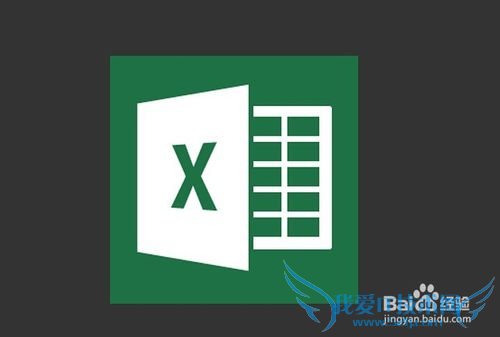
前期准备工作(包括相关工具或所使用的原料等)
电脑microsoft office详细的操作方法或具体步骤
打印标题的设置
点击【页面布局】→【打印标题】;接着会弹出【页面设置】对话框;如图所示
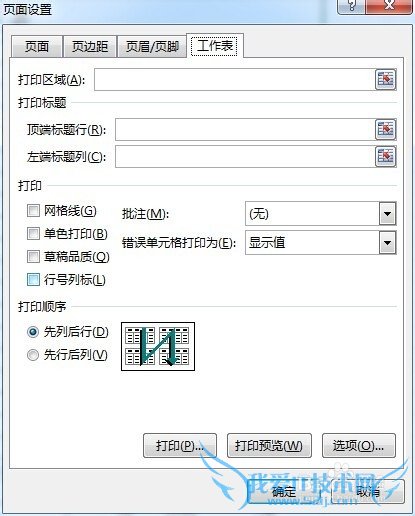
点击【顶端标题行】右边的按钮,选择标题和表头,如图所示

点击确定;然后点选【打印预览和打印】按钮,我们会发现除了第一页有标题和表头外,第二页也有标题和表头;所以我们的标题设置成功。
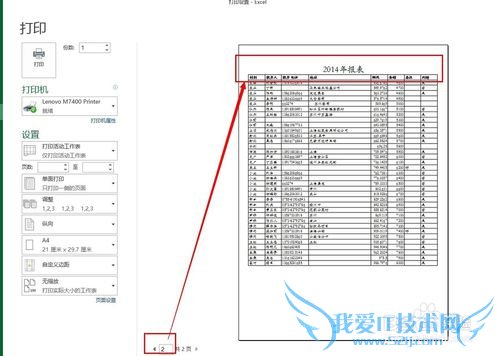
设置打印区域
如果我们只打印表格的一部分内容,那么我们就可以选择设置打印区域。先框选要打印的区域,然后点击【打印区域】,选择【设置打印区域】;然后点击预览


取消打印区域
如果要讲设置好的打印区域取消,那么首先是要框选已经设置为打印区域的部分,然后点击【打印区域】,选择【取消打印区域】即可;如图所示。
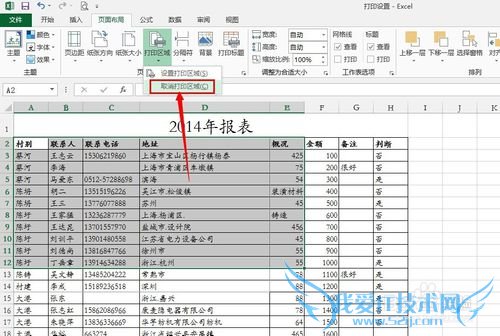
插入分页符
如果要将一页表格的内容分开打印在不同的纸张上那么就需要用到分页符。选择要分开的那一行,点选,然后单击【页面布局】→【分隔符】→【插入分页符】;点击预览可以看到分页的效果,原来两页内容现在变为了三页内容。

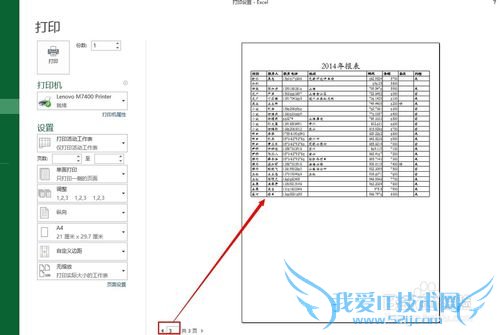
删除分页符
单击【页面布局】→【分隔符】→【取消分隔符】;点击预览可以看到又变为了两页内容。
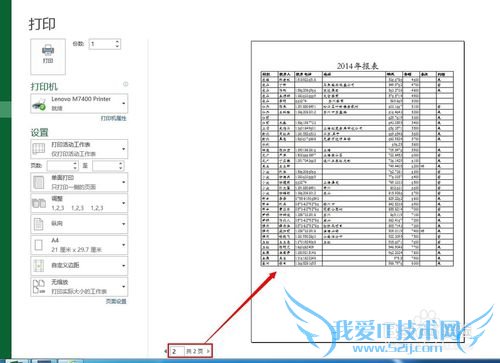
- 评论列表(网友评论仅供网友表达个人看法,并不表明本站同意其观点或证实其描述)
-
